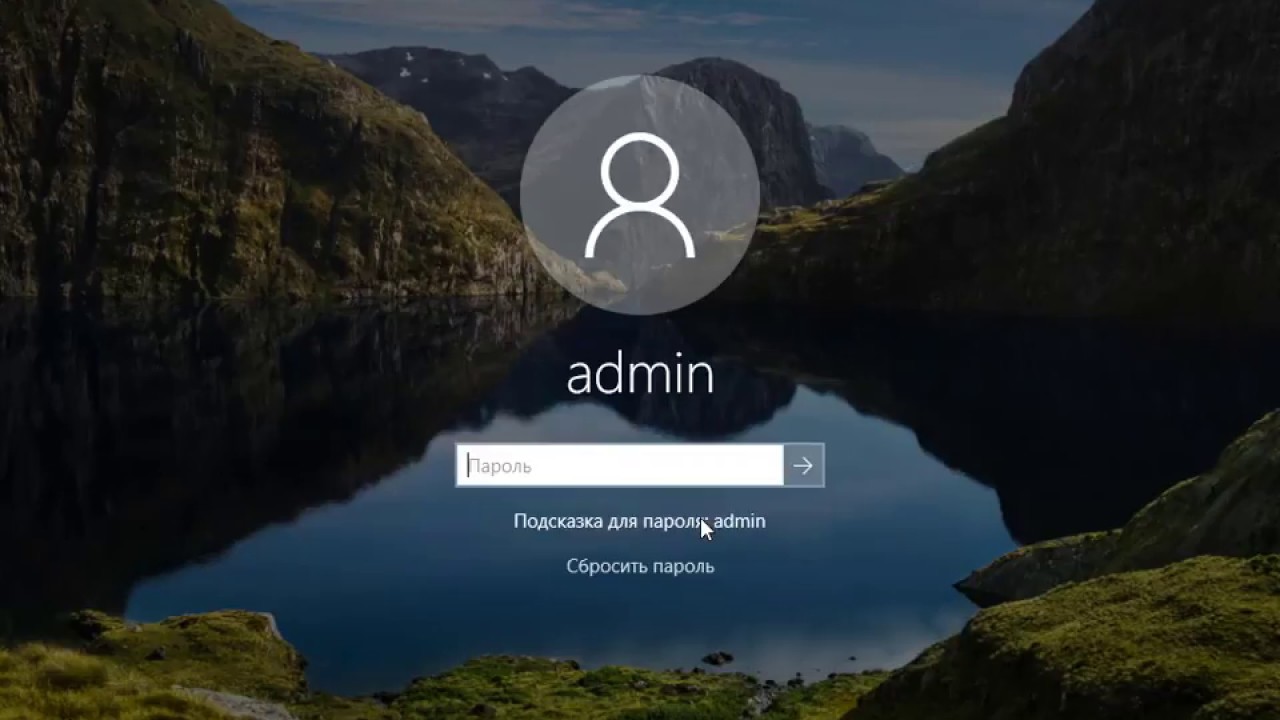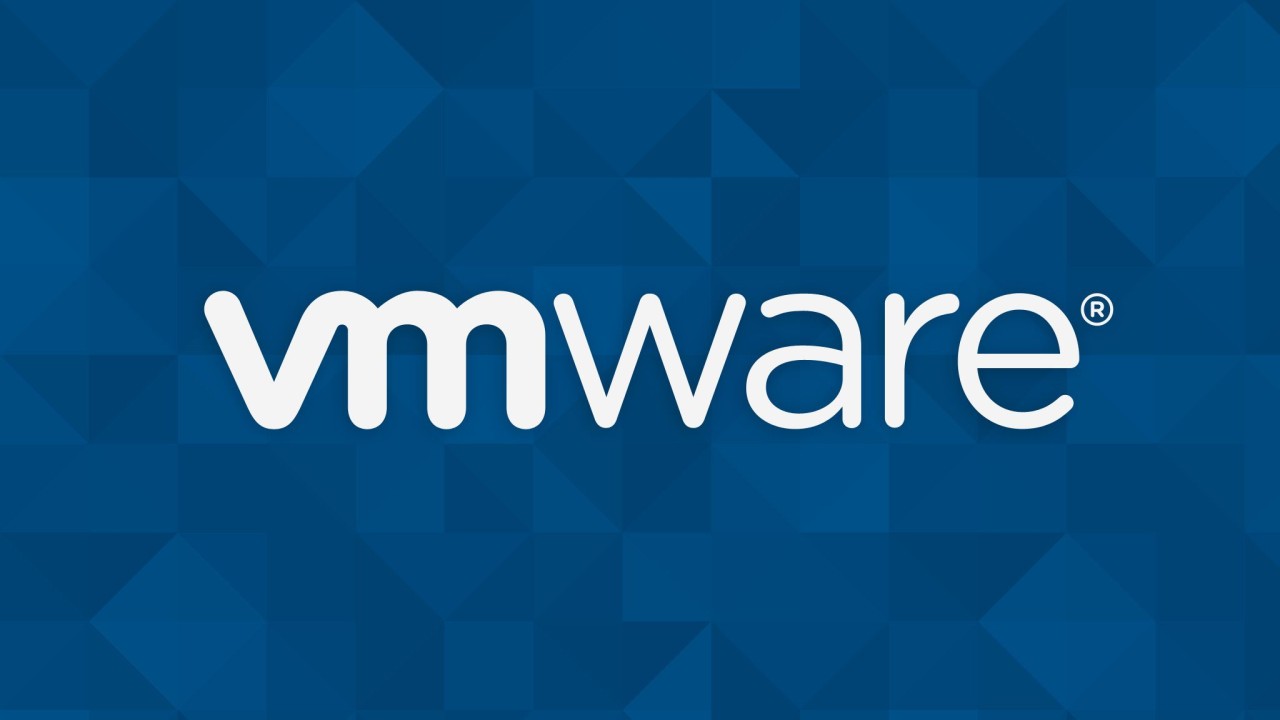So erstellen Sie ein lokales Administratorkonto in Windows 10, Sie können die folgenden Schritte ausführen:
- Öffnen Sie das Startmenü und geben Sie ein “Lokale Benutzer und Gruppen”.
- Klick auf das “Lokale Benutzer und Gruppen” Option, die in der Liste der Suchergebnisse angezeigt wird.
- Im Fenster „Lokale Benutzer und Gruppen“., Klick auf das “Benutzer” Ordner im linken Bereich.
- Im Hauptfenster rechts, Rechtsklick und auswählen “Neuer Benutzer”.
- Geben Sie einen Benutzernamen und ein Passwort für den neuen Benutzer ein, und wählen Sie dann die Option aus “Erstellen Sie ein Passwort”.
- Klick auf das “Erstellen” Klicken Sie auf die Schaltfläche, um den neuen Benutzer zu erstellen.
- Um den neuen Benutzer zu einem lokalen Administrator zu machen, Klicken Sie mit der rechten Maustaste auf den Benutzer, den Sie gerade erstellt haben, und wählen Sie die aus “Eigenschaften” Möglichkeit.
- Im Eigenschaftenfenster, Klick auf das “Mitglied von” Tab, und klicken Sie dann auf die “Addieren” Taste.
- Im Fenster „Gruppen auswählen“., Typ “Administratoren” im “Geben Sie die Objektnamen zur Auswahl ein” Feld, und klicken Sie dann auf die “Überprüfen Sie die Namen” Taste.
- Klick auf das “OK” Klicken Sie auf die Schaltfläche, um den Benutzer zur Gruppe „Administratoren“ hinzuzufügen.
Nach Abschluss dieser Schritte, Der neue Benutzer, den Sie erstellt haben, verfügt über lokale Administratorrechte auf Ihrem Windows 10 Gerät. Bedenken Sie dies als lokaler Administrator, Dieser Benutzer hat die volle Kontrolle über Ihr System, Daher ist es wichtig, ein sicheres Passwort zu wählen und dieses Konto verantwortungsbewusst zu verwenden.
Welche Vorteile bietet die Erstellung eines lokalen Administratorkontos in Windows? 10?
- Erstellen eines lokalen Administratorkontos in Windows 10 gibt Ihnen mehr Kontrolle über Ihr System und ermöglicht Ihnen die Ausführung von Aufgaben, die nur Benutzern mit Administratorrechten vorbehalten sind. Zum Beispiel, Sie können Software installieren und verwalten, Systemeinstellungen ändern, und Zugriff auf Ressourcen, die normalerweise anderen Benutzern vorbehalten sind. Zusätzlich, Ein lokales Administratorkonto kann hilfreich sein, wenn Sie Probleme mit Ihrem System beheben oder ein Problem beheben müssen.
Ist es sicher, in Windows ein lokales Administratorkonto zu erstellen? 10?
- Erstellen eines lokalen Administratorkontos in Windows 10 kann sicher sein, wenn Sie die Best Practices für die Passwortsicherheit befolgen und das Konto verantwortungsbewusst nutzen. Es ist wichtig, einen starken zu wählen, eindeutiges Passwort für Ihr Administratorkonto, und vermeiden Sie es, das Konto für alltägliche Aufgaben zu verwenden oder es mit anderen zu teilen. Zusätzlich, Es ist eine gute Idee, Ihr System regelmäßig zu aktualisieren und Sicherheitspatches zu installieren, um sich vor potenziellen Schwachstellen zu schützen.
Kann ich in Windows mehr als ein lokales Administratorkonto erstellen? 10?
- Ja, Sie können in Windows mehrere lokale Administratorkonten erstellen 10. Dies kann nützlich sein, wenn Sie verschiedenen Benutzern die Möglichkeit geben möchten, Ihr System zu verwalten, oder wenn Sie separate Administratorkonten für verschiedene Zwecke erstellen müssen. Jedoch, Es ist wichtig, die Berechtigungen und Privilegien dieser Konten sorgfältig zu verwalten, um potenzielle Sicherheitsrisiken zu vermeiden.
Ist es möglich, das Passwort für ein lokales Administratorkonto in Windows zu ändern? 10?
Ja, Sie können das Passwort für ein lokales Administratorkonto in Windows ändern 10. Um dies zu tun, Sie können die folgenden Schritte ausführen:
- Öffnen Sie das Startmenü und geben Sie ein “Lokale Benutzer und Gruppen”.
- Klick auf das “Lokale Benutzer und Gruppen” Option, die in der Liste der Suchergebnisse angezeigt wird.
- Im Fenster „Lokale Benutzer und Gruppen“., Klick auf das “Benutzer” Ordner im linken Bereich.
- Im Hauptfenster rechts, Klicken Sie mit der rechten Maustaste auf das Administratorkonto, für das Sie das Passwort ändern möchten, und wählen Sie die aus “Passwort festlegen” Möglichkeit.
- Im Fenster „Passwort festlegen“., Geben Sie das neue Passwort für das Konto ein, und klicken Sie dann auf die “Fortfahren” Klicken Sie auf die Schaltfläche, um die Änderungen zu speichern.
Kann ich ein lokales Administratorkonto verwenden, um andere Benutzerkonten auf meinem Windows zu verwalten? 10 Gerät?
- Ja, als lokaler Administrator, Sie können andere Benutzerkonten auf Ihrem Windows verwalten 10 Gerät. Dies kann das Erstellen und Löschen von Benutzerkonten umfassen, Benutzerpasswörter ändern, und Ändern von Benutzerberechtigungen und -privilegien. Um andere Benutzerkonten zu verwalten, Sie können das Tool „Lokale Benutzer und Gruppen“ verwenden, auf die durch Eingabe zugegriffen werden kann “Lokale Benutzer und Gruppen” im Startmenü und wählen Sie die entsprechende Option aus den Suchergebnissen aus. Von dort, Sie können die Optionen im linken Bereich verwenden, um verschiedene Aspekte von Benutzerkonten auf Ihrem System zu verwalten.